WPS Word設置段前默認空一行的方法
時間:2023-12-15 10:53:04作者:極光下載站人氣:126
很多小伙伴在使用Wps軟件對文字文檔進行編輯的過程中想要在段落前面添加一行空行,但又不知道該使用什么工具。我們可以直接使用回車鍵在段落前面加上一行空行,但該空行可以直接被刪除,想要快速給多段文字前面添加空行,我們可以選中這些段落,然后右鍵單擊選擇段落選項,然后在段落設置頁面中找到段前設置,在該設置的框內(nèi),我們輸入“1”,然后點擊確定選項即可。有的小伙伴可能不清楚具體的操作方法,接下來小編就來和大家分享一下wps Word設置段前默認空一行的方法。
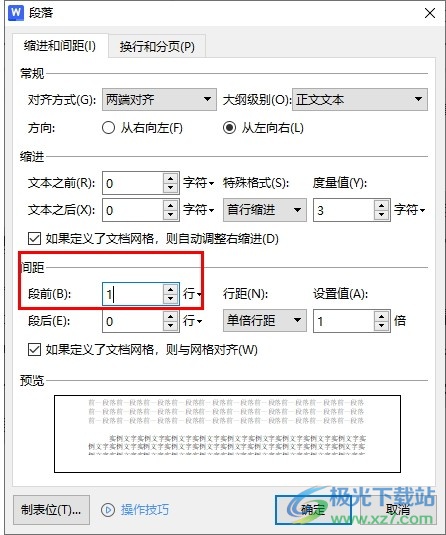
方法步驟
1、第一步,我們在電腦中打開WPS軟件,然后在WPS頁面中點擊打開一個文字文檔
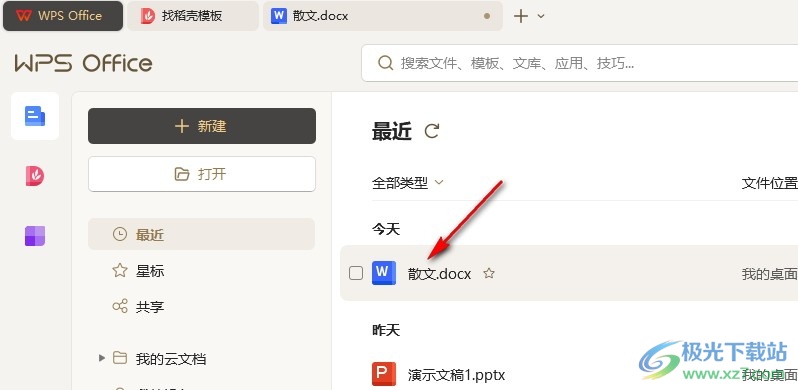
2、第二步,進入文字文檔編輯頁面之后,我們在文檔中選中一段,然后右鍵單擊選擇段落選項
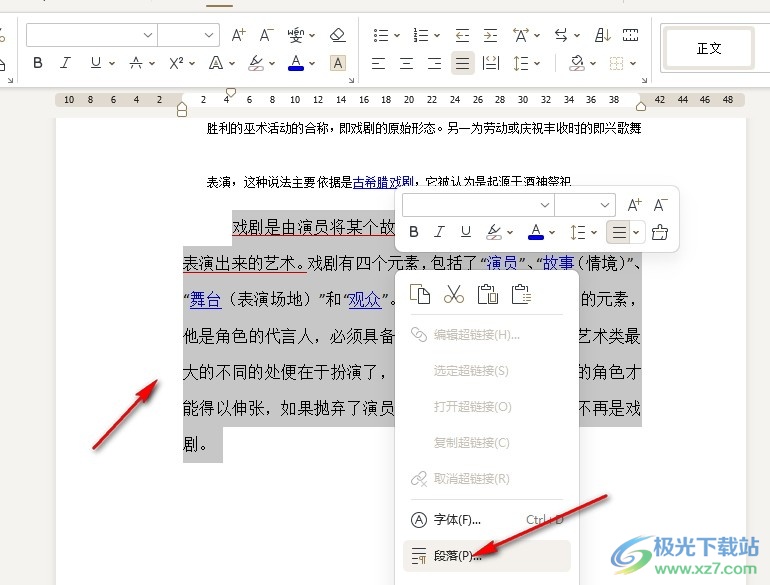
3、第三步,進入段落設置頁面之后,我們在該頁面中先找到“間距”設置,再找到“段前”、“段后”選項
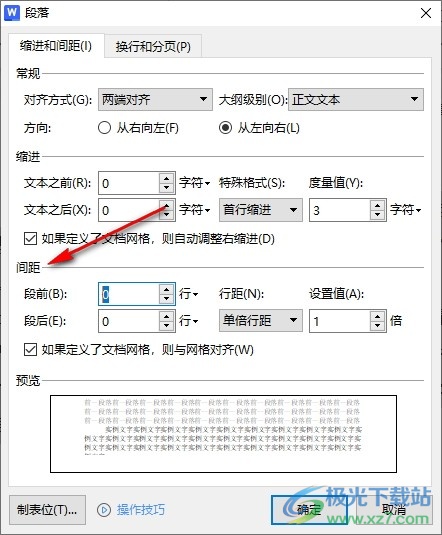
4、第四步,我們在段前的框內(nèi)輸入數(shù)字“1”,然后點擊確定選項即可
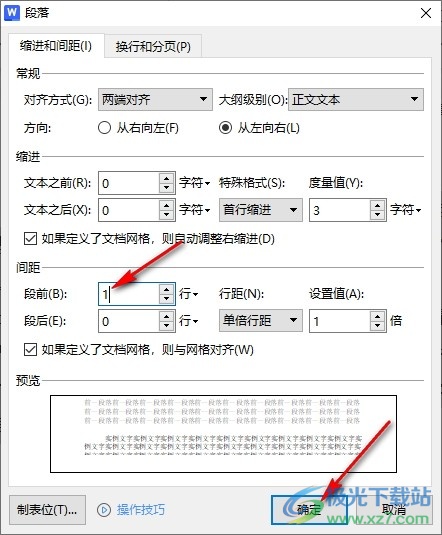
5、第五步,點擊確定選項之后,我們在文檔中就能看到段落前面自動空出一行,且該行無法選中也無法刪除
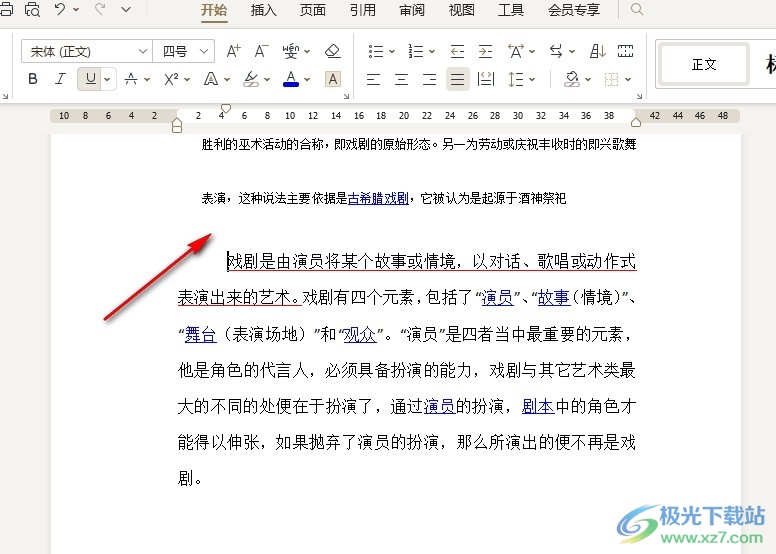
以上就是小編整理總結(jié)出的關于WPS Word設置段前默認空一行的方法,我們在WPS中打開一個文字文檔,然后在文檔中選中一段,再右鍵單擊打開段落選項,接著在段落設置頁面中我們在段前的框內(nèi)輸入“1”,最后點擊確定選項即可,感興趣的小伙伴快去試試吧。

大小:240.07 MB版本:v12.1.0.18608環(huán)境:WinAll, WinXP, Win7, Win10
- 進入下載
相關推薦
相關下載
熱門閱覽
- 1百度網(wǎng)盤分享密碼暴力破解方法,怎么破解百度網(wǎng)盤加密鏈接
- 2keyshot6破解安裝步驟-keyshot6破解安裝教程
- 3apktool手機版使用教程-apktool使用方法
- 4mac版steam怎么設置中文 steam mac版設置中文教程
- 5抖音推薦怎么設置頁面?抖音推薦界面重新設置教程
- 6電腦怎么開啟VT 如何開啟VT的詳細教程!
- 7掌上英雄聯(lián)盟怎么注銷賬號?掌上英雄聯(lián)盟怎么退出登錄
- 8rar文件怎么打開?如何打開rar格式文件
- 9掌上wegame怎么查別人戰(zhàn)績?掌上wegame怎么看別人英雄聯(lián)盟戰(zhàn)績
- 10qq郵箱格式怎么寫?qq郵箱格式是什么樣的以及注冊英文郵箱的方法
- 11怎么安裝會聲會影x7?會聲會影x7安裝教程
- 12Word文檔中輕松實現(xiàn)兩行對齊?word文檔兩行文字怎么對齊?
網(wǎng)友評論